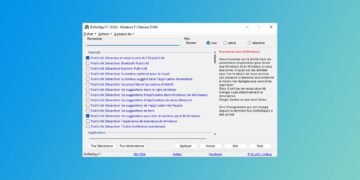Lorsque vous achetez un nouveau Disque dur (disque dur) ou un SSD il est important de testez votre vitesse pour vous assurer d’obtenir les performances que vous attendez. LE essais de vitesse peut également vous aider à identifier tout problème potentiel avec votre disque dur ou SSD. Pour mesurer la vitesse d’écriture/lecture de votre disque dur ou SSD, plusieurs logiciel spécialisé sont disponibles. Dans cet article, nous vous expliquerons comment tester la vitesse du ssd ou du disque dur sous windows à l’aide de trois logiciels. Suivez le guide !
Pourquoi tester la vitesse de votre disque dur ou SSD est important
La vitesse de votre disque dur ou SSD peut avoir un impact significatif sur les performances de votre ordinateur. Si votre disque est lent, vous pouvez rencontrer des ralentissements lors de l’exécution de programmes ou de l’ouverture de fichiers. Si vous utilisez votre ordinateur pour des tâches gourmandes en ressources, comme le montage vidéo ou les jeux, la vitesse de votre stockage peut faire une grande différence.
En testant la vitesse de votre disque dur ou SSD, vous pouvez déterminer s’il est temps de le remplacer ou de le mettre à niveau. Cela peut également vous aider à éviter les problèmes de performances et à améliorer l’efficacité de votre ordinateur.
Comment tester la vitesse de votre disque dur ou SSD sous Windows
Il existe plusieurs méthodes pour tester la vitesse de votre disque dur ou SSD sous Windows. Les méthodes les plus courantes sont :
Méthode #1 : Utiliser l’outil de diagnostic CrystalDiskMark
L’un des moyens les plus courants de tester la vitesse d’écriture/lecture d’un SSD ou d’un disque dur sous Windows consiste à utiliser l’outil de diagnostic CrystalDiskMark. Cet outil est gratuit et facile à utiliser. Pour utiliser CrystalDiskMark, suivez les étapes ci-dessous :
1. Télécharger CristalDisqueMark du site officiel.
2. Installez l’outil sur votre ordinateur.
3. Ouvrez CrystalDiskMark.
4. Sélectionnez le disque dur ou SSD que vous souhaitez tester dans le menu déroulant.
5. Cliquez sur le bouton » Tous pour exécuter tous les tests ou sélectionnez les tests que vous souhaitez exécuter.
6. Cliquer sur » Commencer pour commencer le test.
7. Le test prendra quelques minutes, selon la vitesse de votre disque. Une fois le test terminé, les résultats s’affichent dans la fenêtre CrystalDiskMark.
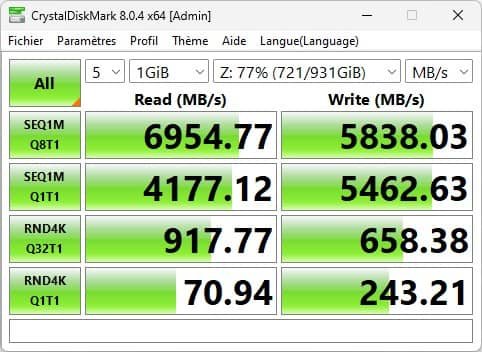
Méthode 2 : Utiliser l’outil de diagnostic AS SSD Benchmark
AS SSD Benchmark est un autre outil de diagnostic populaire pour tester la vitesse d’écriture/lecture de votre disque dur ou SSD.
1. Télécharger AS SSD Benchmark.
2. Décompressez l’archive ZIP où vous voulez, puis exécutez le fichier AS SSD Benchmark.exe.
4. Sélectionnez le disque dur ou SSD que vous souhaitez tester.
5. Cliquez sur le bouton » Commencer pour commencer le test.
6. Voir les résultats des tests en direct.
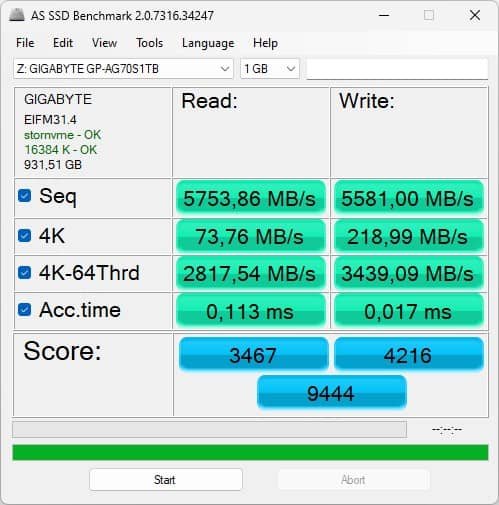
Méthode #3 : Utiliser ATTO Disk Benchmark
ATTO Disk Benchmark est un autre logiciel gratuit qui vous permet de tester la vitesse de votre disque dur ou SSD sous Windows. Voici comment l’utiliser :
1. Télécharger et installer Référence du disque ATTO sur ton ordinateur.
2. Sélectionnez le disque dur ou SSD que vous souhaitez tester dans le menu déroulant « Drive ».
3. Configurez les paramètres de test selon vos besoins. Vous pouvez définir la taille des fichiers à utiliser pour les tests, la profondeur de la file d’attente et la taille des tranches.
4. Cliquez sur le bouton « Démarrer » pour démarrer le test.
5. Attendez que le test soit terminé et affichez les résultats du test qui sont affichés graphiquement.
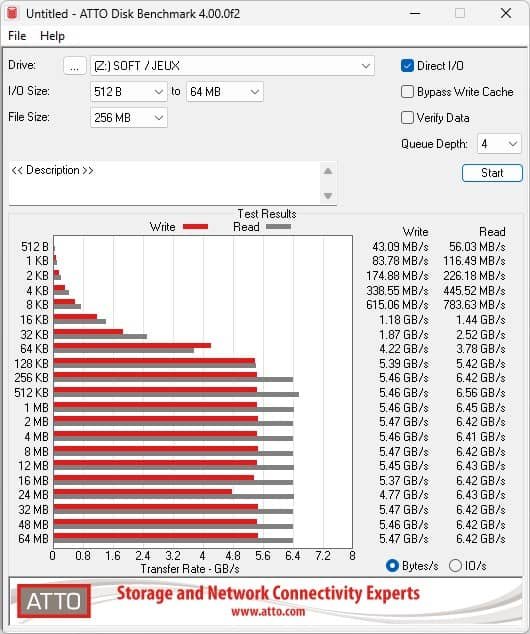
Interpréter les résultats
Une fois que vous avez terminé de tester la vitesse de votre disque dur ou SSD, vous aurez une série de chiffres qui peuvent sembler déroutants. Voici quelques explications pour vous aider à comprendre les résultats :
- Vitesse de lecture séquentielle : il s’agit de la vitesse à laquelle le lecteur peut lire des fichiers volumineux en séquence.
- Vitesse d’écriture séquentielle : il s’agit de la vitesse à laquelle le disque peut écrire des fichiers volumineux en séquence.
- IOPS en lecture : il s’agit du nombre d’opérations de lecture aléatoire que le disque peut effectuer en une seconde.
- IOPS en écriture : il s’agit du nombre d’opérations d’écriture aléatoire que le disque peut effectuer en une seconde.
Bien sûr, plus les chiffres sont élevés, mieux c’est 😎.
Les avantages de tester la vitesse de votre disque dur ou SSD
Tester la vitesse de votre disque dur ou SSD peut vous aider de plusieurs manières, notamment :
- Vous permet de savoir si votre disque dur ou SSD subit une baisse de vitesse.
- Vous aide à déterminer si vous devez remplacer votre disque dur ou SSD.
- Vous permet de comparer la vitesse de différents disques durs ou SSD.
Comprendre les différences entre les SSD et les HDD
Comprendre les différences entre les HDD et les SSD est essentiel pour comprendre pourquoi les vitesses d’écriture et de lecture peuvent varier considérablement. Disques durs sont composés de tables rotatives sur lequel les données sont stockées. Un bras de lecture/écriture se déplace sur les plateaux pour lire et écrire des données. Par conséquent, les disques durs sont plus lents que les SSD en raison de la nature mécanique de leur technologie de stockage.
D’autre part, le SSD stocker des données sur puces de mémoire flash. Les SSD sont plus rapides que les HDD en raison de la vitesse de lecture et d’écriture des puces de mémoire flash. LE SSD sont également plus fiable Et Résistant aux impacts que les disques durs parce qu’ils n’ont pas de pièces mobiles.
Enfin, notez que les vitesses d’écriture et de lecture des SSD et des HDD peuvent varier en fonction de plusieurs facteurs, notamment la qualité du matériel, la taille du disque, la vitesse de rotation des HDD et la technologie de la mémoire flash pour les SSD. En comprenant les différences entre les deux technologies, vous pourrez mieux choisir le type de périphérique de stockage qui répond à vos besoins.
Conclusion
En conclusion, tester la vitesse de votre disque dur ou SSD est une étape importante pour vous assurer que vous obtenez les performances que vous attendez et pour identifier tout problème potentiel avec votre périphérique de stockage. Les tests de vitesse peuvent également vous aider à comparer différents disques durs ou SSD et à déterminer si vous devez remplacer votre périphérique de stockage. Les outils présentés dans cet article, tels que CrystalDiskMark et AS SSD Benchmark, sont des moyens simples et efficaces de tester la vitesse de votre disque dur ou SSD. N’hésitez pas à les essayer ! Et si vous avez d’autres outils à recommander, les commentaires sont ouverts 😉.